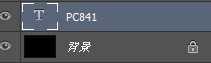钻石字制作方法有很多,这里介绍一种极好的方法,不需要任何纹理素材,而且做出的效果非常经典。过程:先输入想要的文字或图形;用图层样式给文字加上一些发光效果;然后调出文字选区,在通道中用滤镜做出钻石纹理;再把纹理复制到图层面板,用图层样式加上金色描边;后期调整一下文字的明暗及颜色,再装饰一些星光蝴蝶笔刷即可。
最终效果

1、打开PS按Ctrl + N 新建文档,大小为1000 * 680像素,分辨率为72,如下图,确定后用油漆桶工具把背景填充黑色。
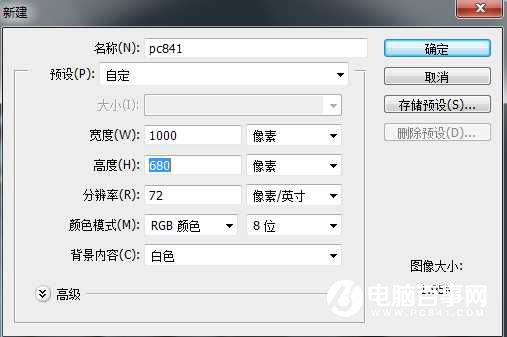
2、选择文字工具,文字颜色设置为白色,然后输入想要的文字,这里用的是我们的网址www.pc841.com,字体及大小如图。